Ang menu bar sa macOS operating system ay maaaring maging lubhang kapaki-pakinabang, ngunit kung panatilihin mo itong malinaw at alam kung kailan mag-click kung saan. Nagdadala kami sa iyo ng ilang mga kagiliw-giliw na tip at trick, salamat sa kung saan magagawa mong i-customize ang bar at gamitin ito sa maximum.
Maaaring ito ay interesado ka

Pag-alis ng item mula sa menu bar
Kung nagpasya kang alisin ang alinman sa mga item na makikita sa menu bar sa tuktok ng iyong Mac screen, ang proseso ay simple. Piliin ang gustong icon, pindutin nang matagal ang Command key, at pagkatapos, gamit ang cursor, i-drag lang ang icon palayo sa menu bar patungo sa desktop.
Magdagdag ng item sa menu bar
Gusto mo bang magkaroon ng partikular na item sa menu bar para mas mahusay na i-customize ang iyong mga setting? I-click ang menu sa kaliwang sulok sa itaas ng iyong Mac screen at piliin ang menu -> Mga Kagustuhan sa System -> Control Center. Para sa nais na item, ito ay sapat na upang i-activate ang View item sa menu bar.
Itinatago ang menu bar
Ang isang palaging nakikitang menu bar ay maaaring maging isang kalamangan para sa maraming mga gumagamit, ngunit maaari itong makaabala sa ibang mga tao para sa iba't ibang mga kadahilanan. Kung mas gusto mong awtomatikong itago ang menu bar, magtungo sa menu -> Mga Kagustuhan sa System -> Desktop at Dock, at sa seksyong Menu Bar, piliin ang mga kundisyon kung saan mo gustong ang menu bar sa tuktok ng screen ng Mac ay awtomatikong nakatago.
Baguhin ang laki ng font sa menu bar
Maaari mo ring isaayos ang laki ng menu bar sa Mac sa ilang lawak – ibig sabihin, pumili sa pagitan ng maliit at mas malaking view. Mahahanap mo ang mga nauugnay na setting sa menu -> Mga Setting ng System -> Accessibility, at sa seksyong Vision mag-click sa Monitor. Para sa laki ng Menu bar, piliin ang gustong opsyon. Asahan na i-log out ka ng iyong Mac bago lumipat sa bagong display mode.
Aplikasyon
Makakatulong din sa iyo ang iba't ibang application na pamahalaan ang menu bar. May mga tool na nagbibigay-daan sa iyong i-customize at i-set up ang menu bar nang mas mahusay, o marahil mga application na nangangalaga sa pamamahala ng mga ipinapakitang item sa menu bar. Kabilang sa mga pinakasikat ay marahil ang napatunayang Bartender https://www.macbartender.com/ . Kung iniisip mo kung anong mga app ang mainam para sa pamamahala sa menu bar, o kung anong mga app ang nababagay dito, maaari mong basahin ang isa sa mga mas lumang artikulo sa aming sister site.
Maaaring ito ay interesado ka

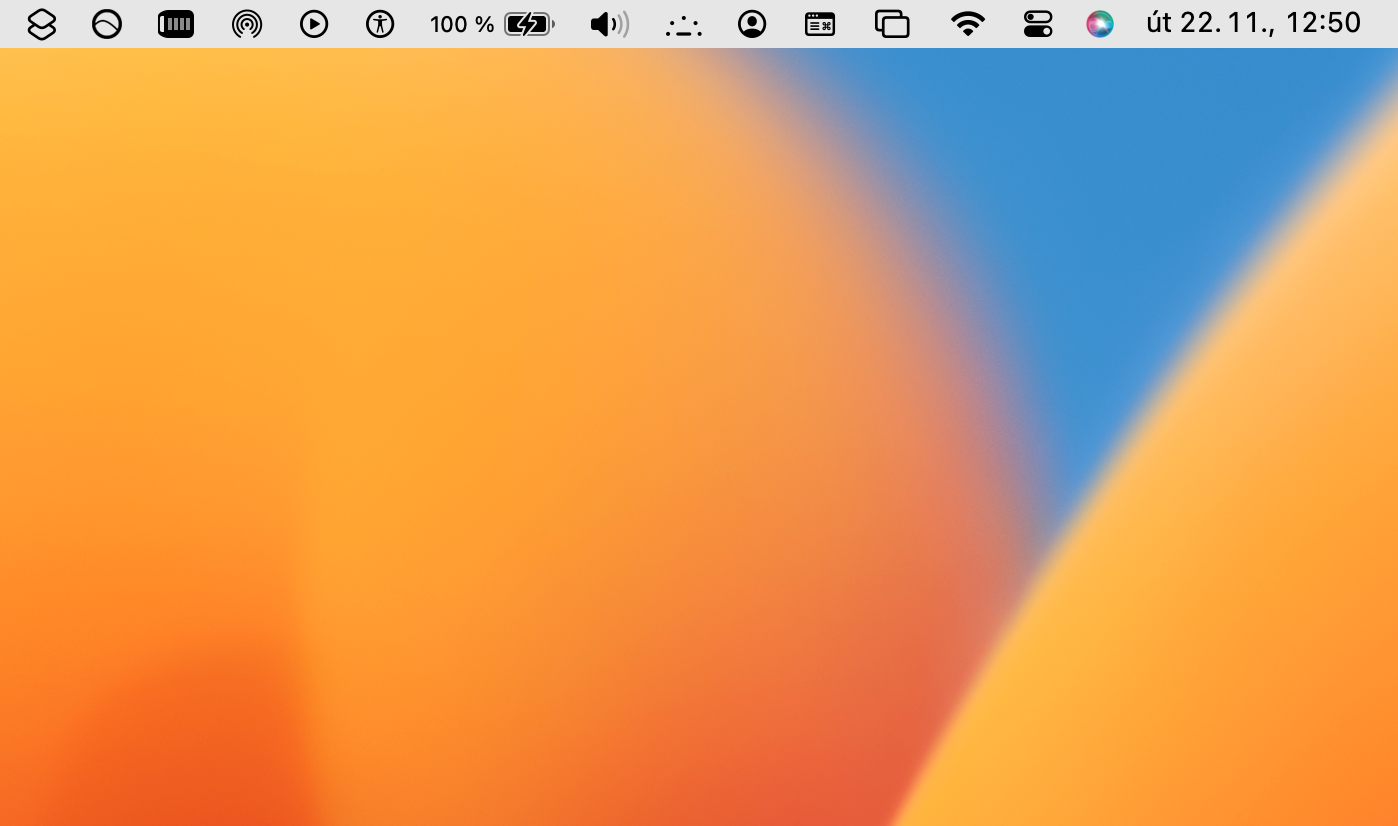
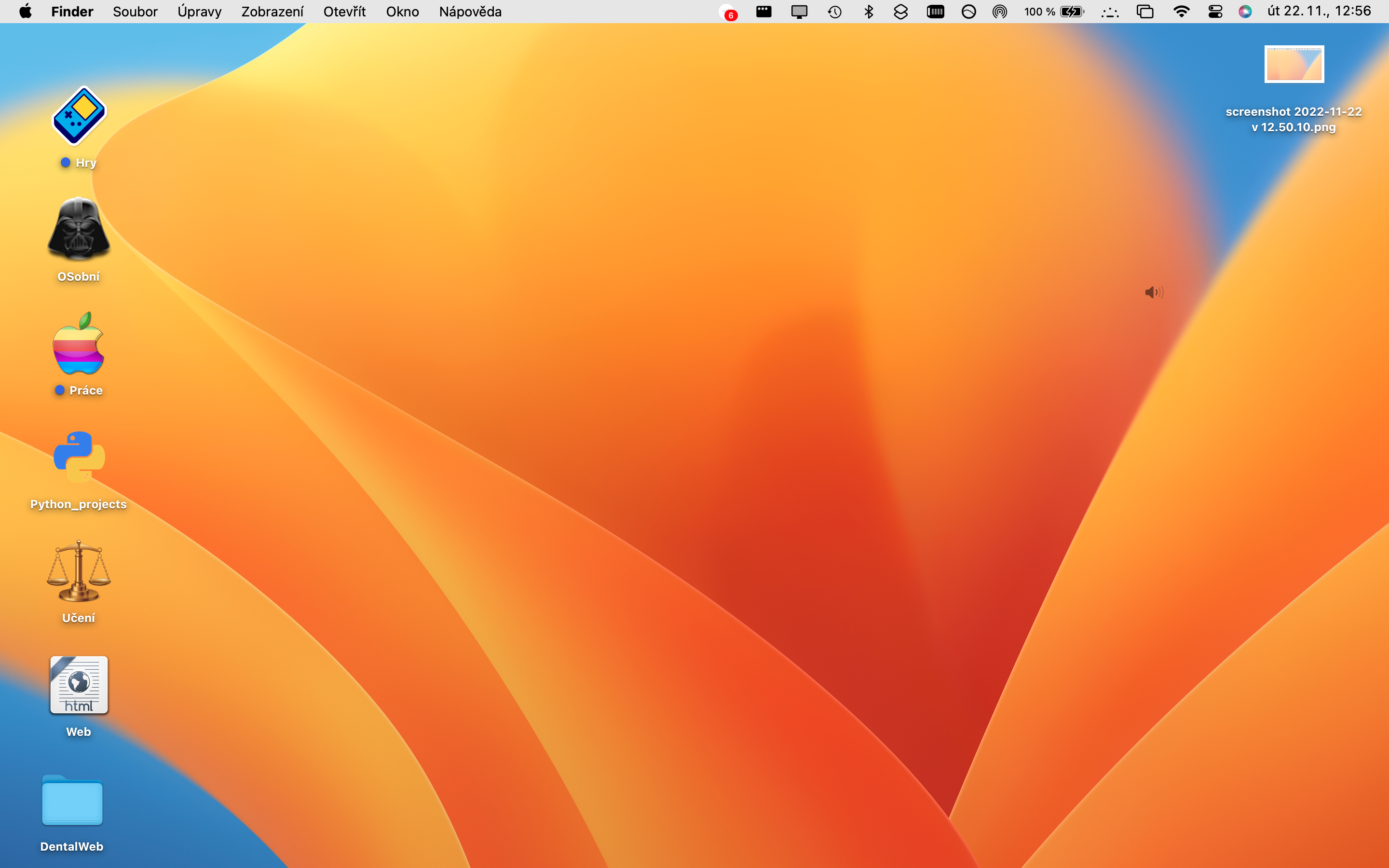
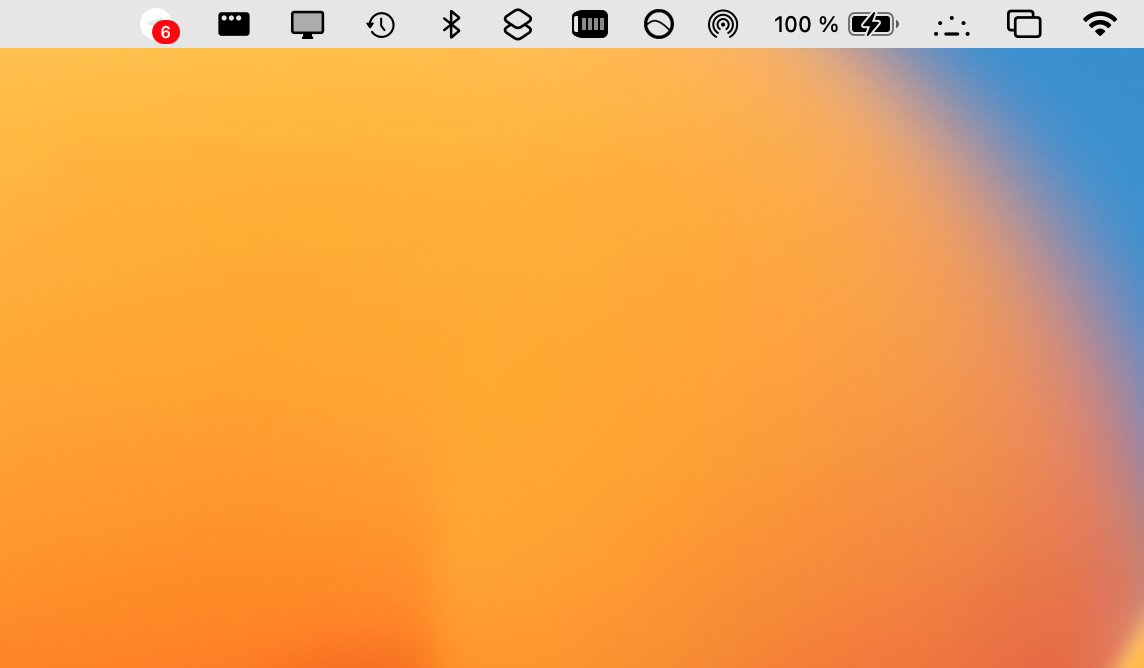
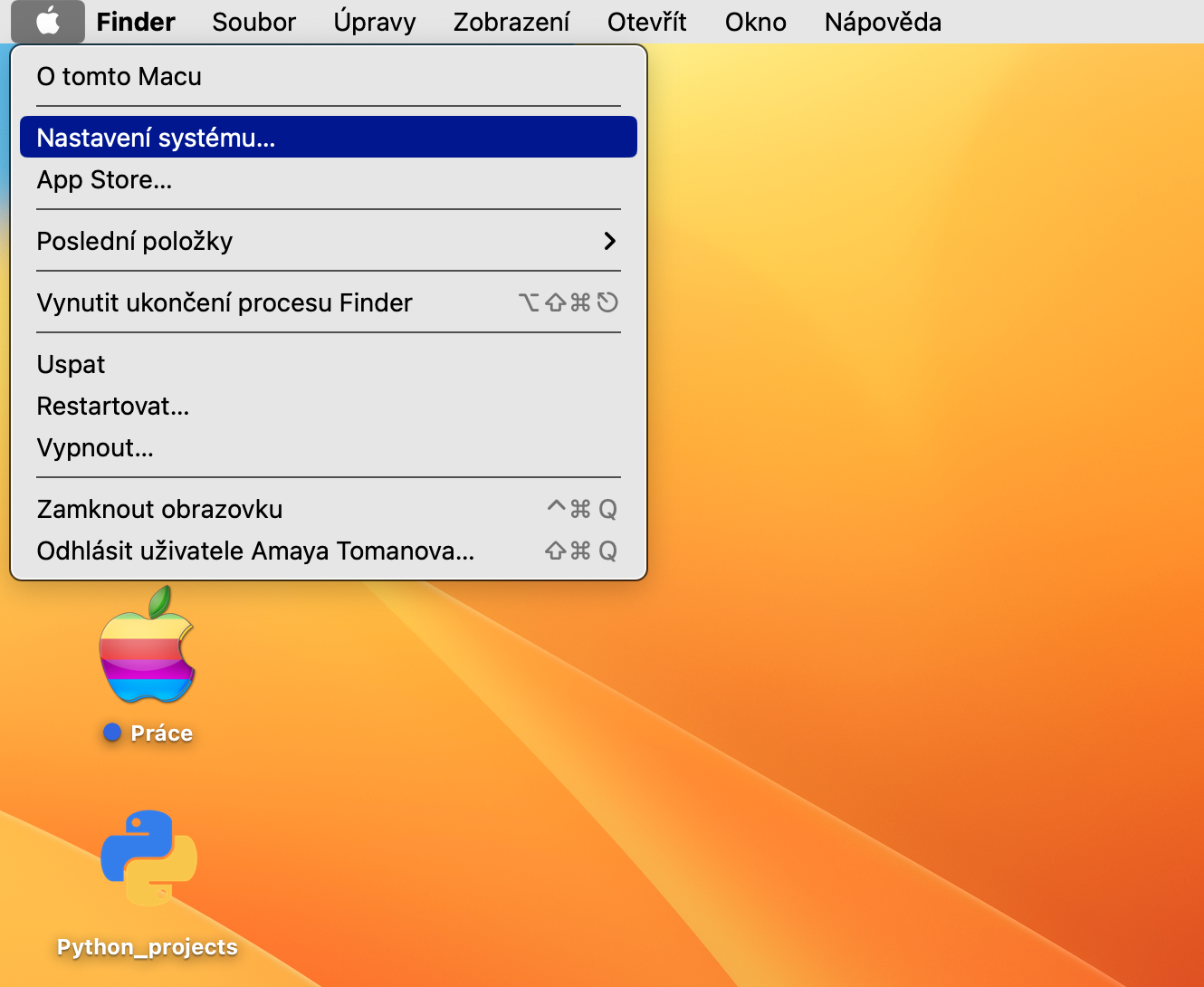
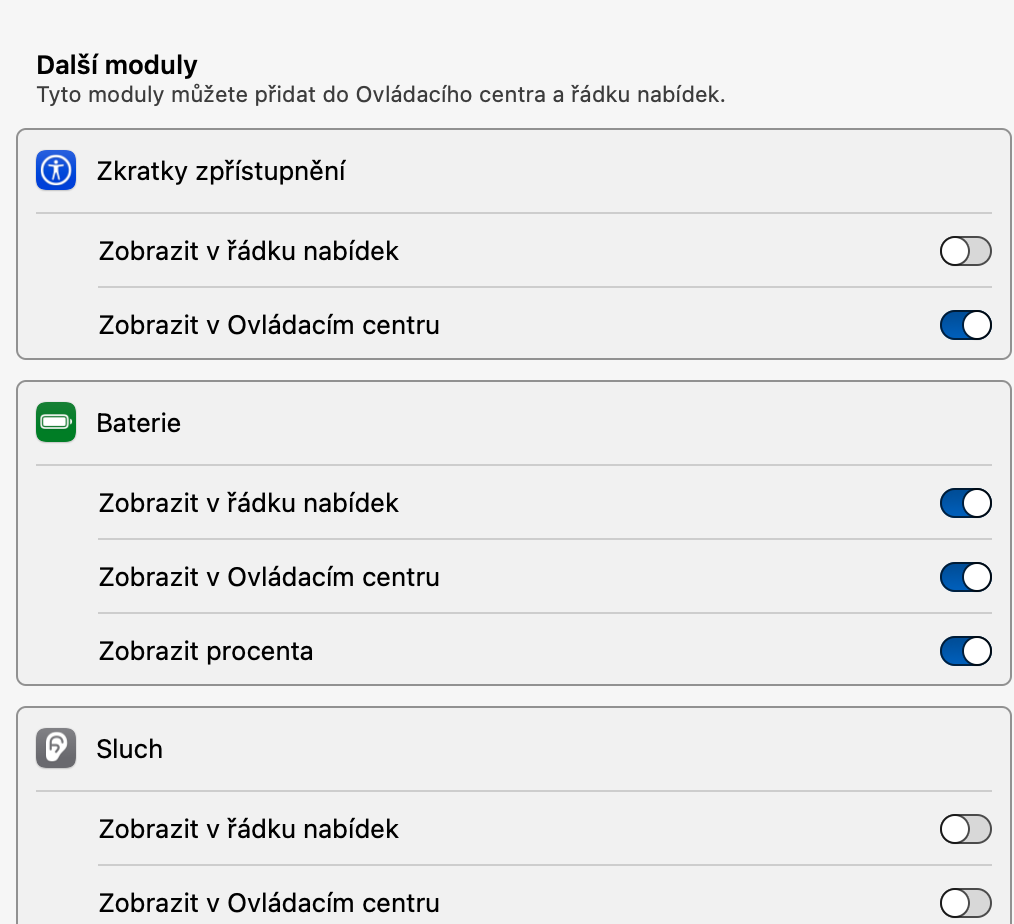
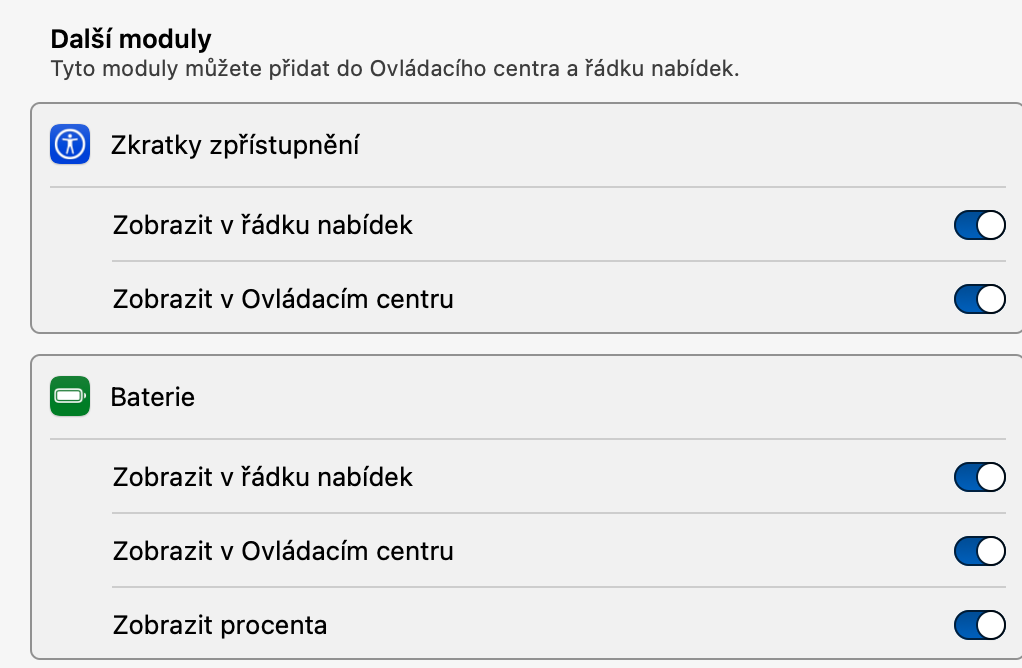
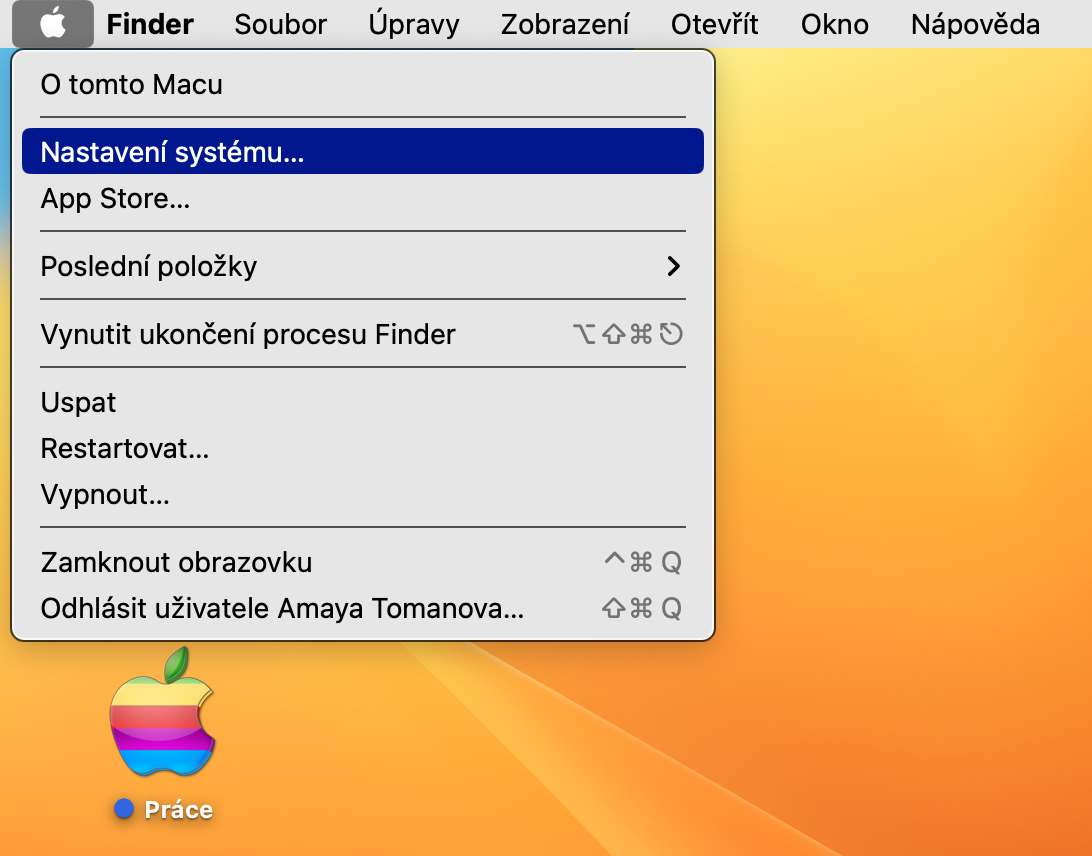
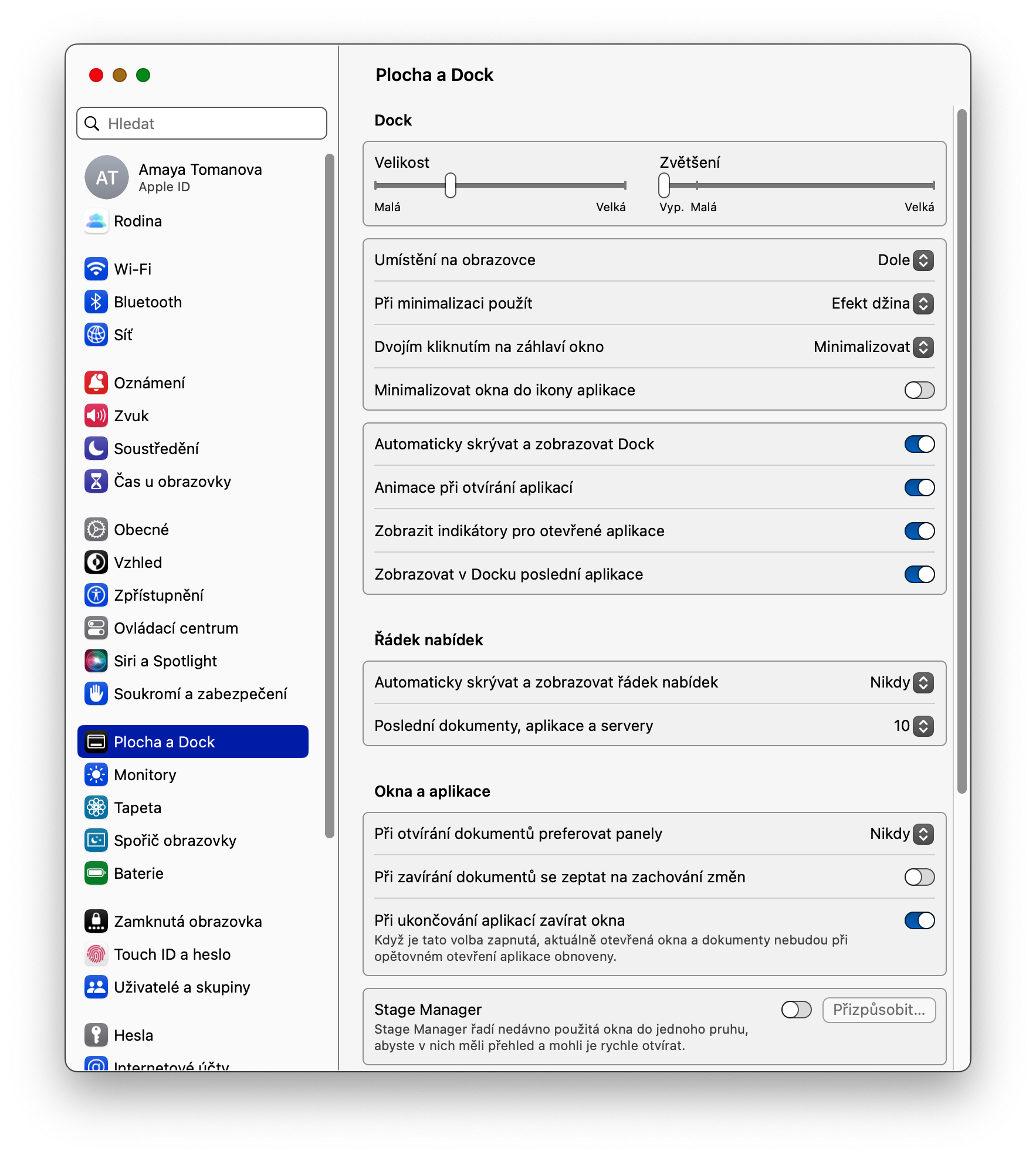
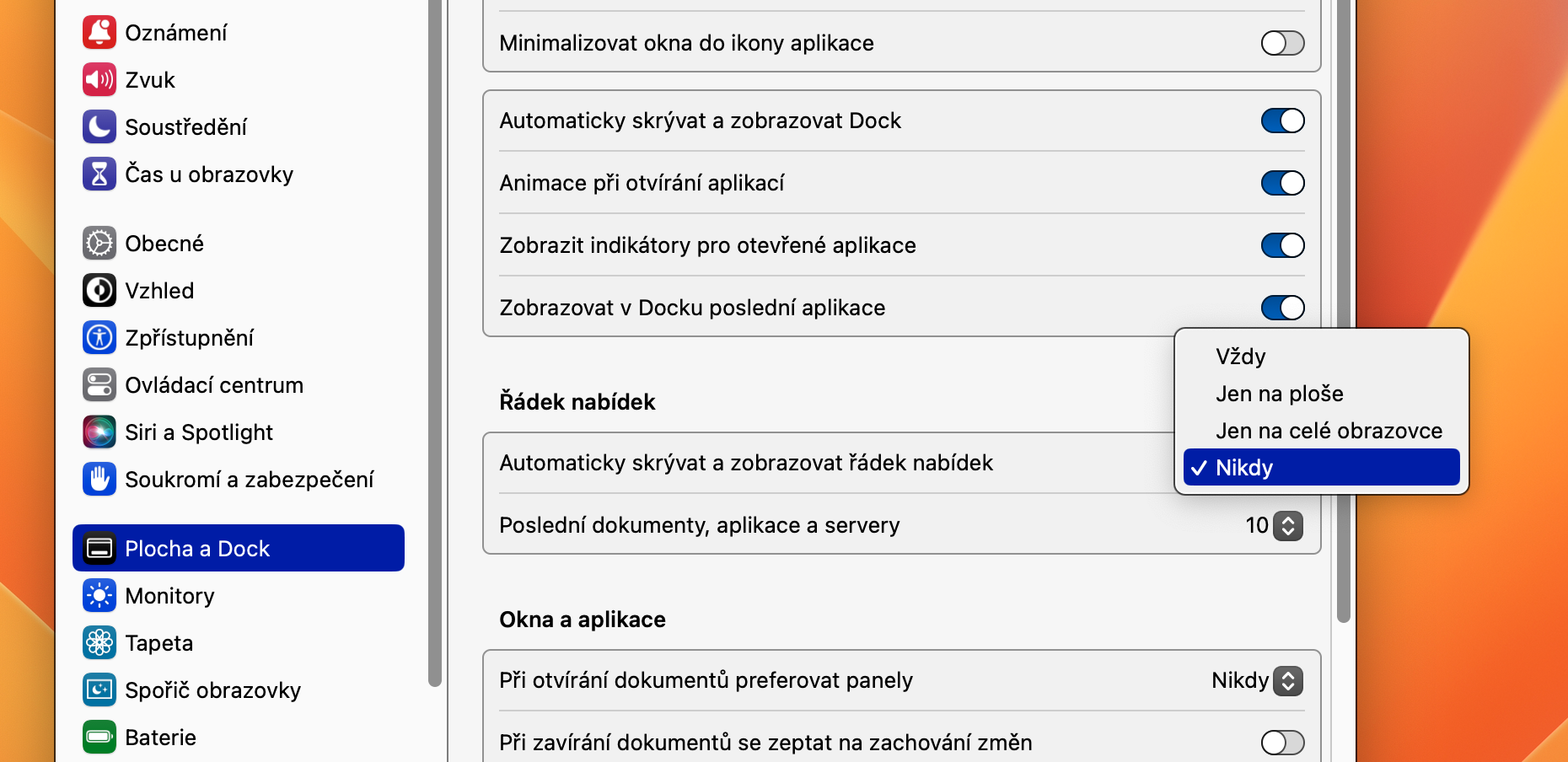
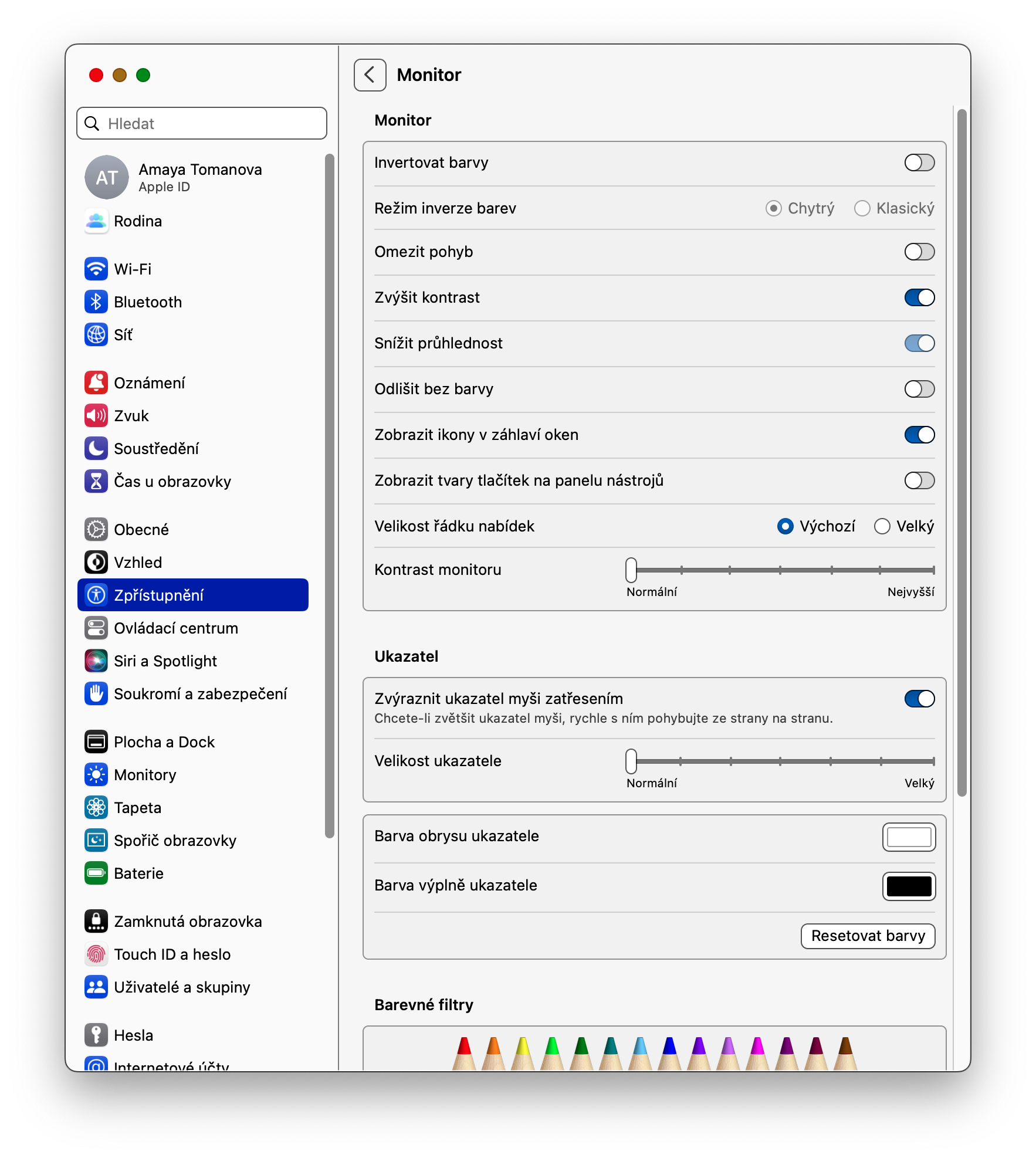
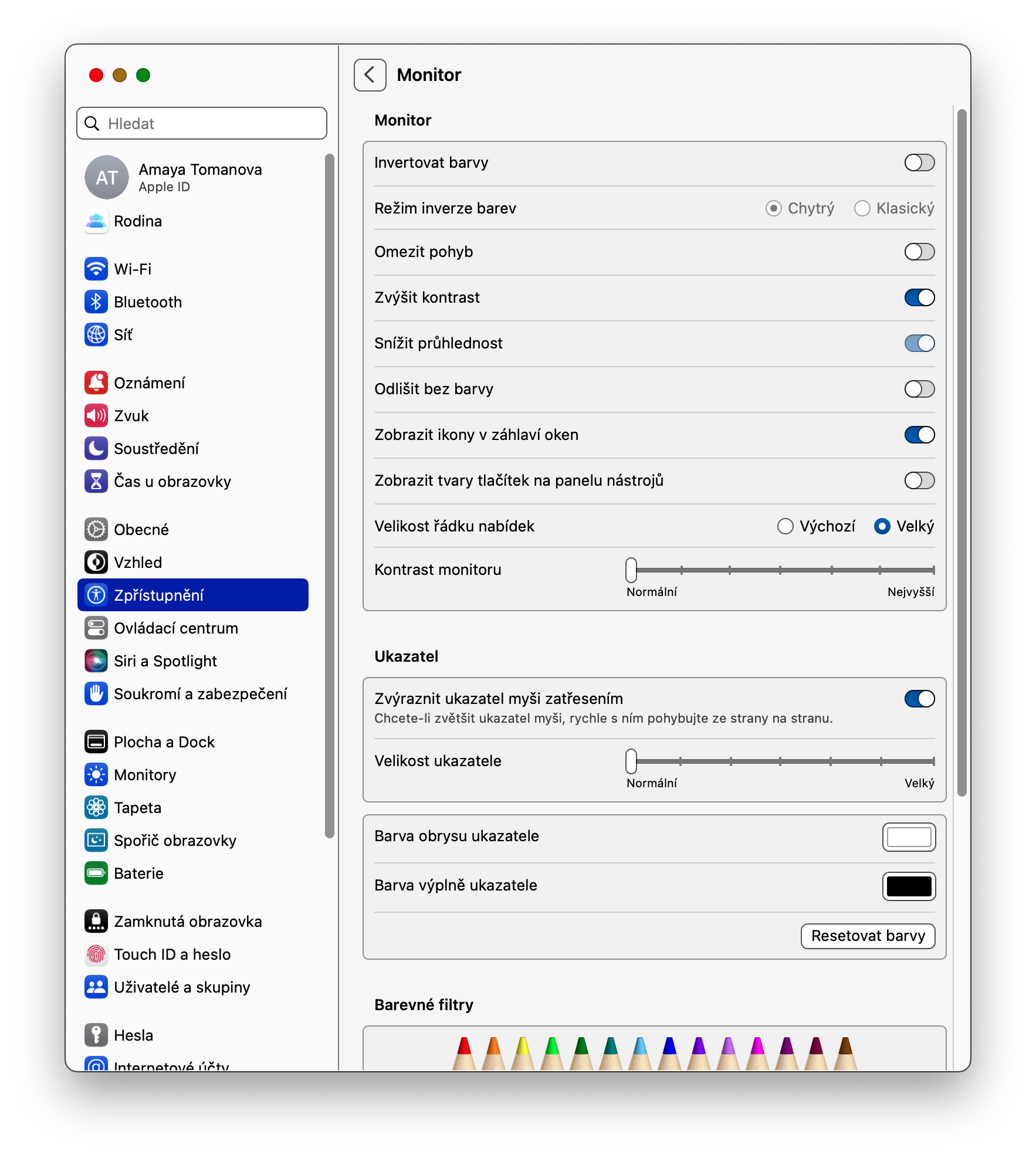
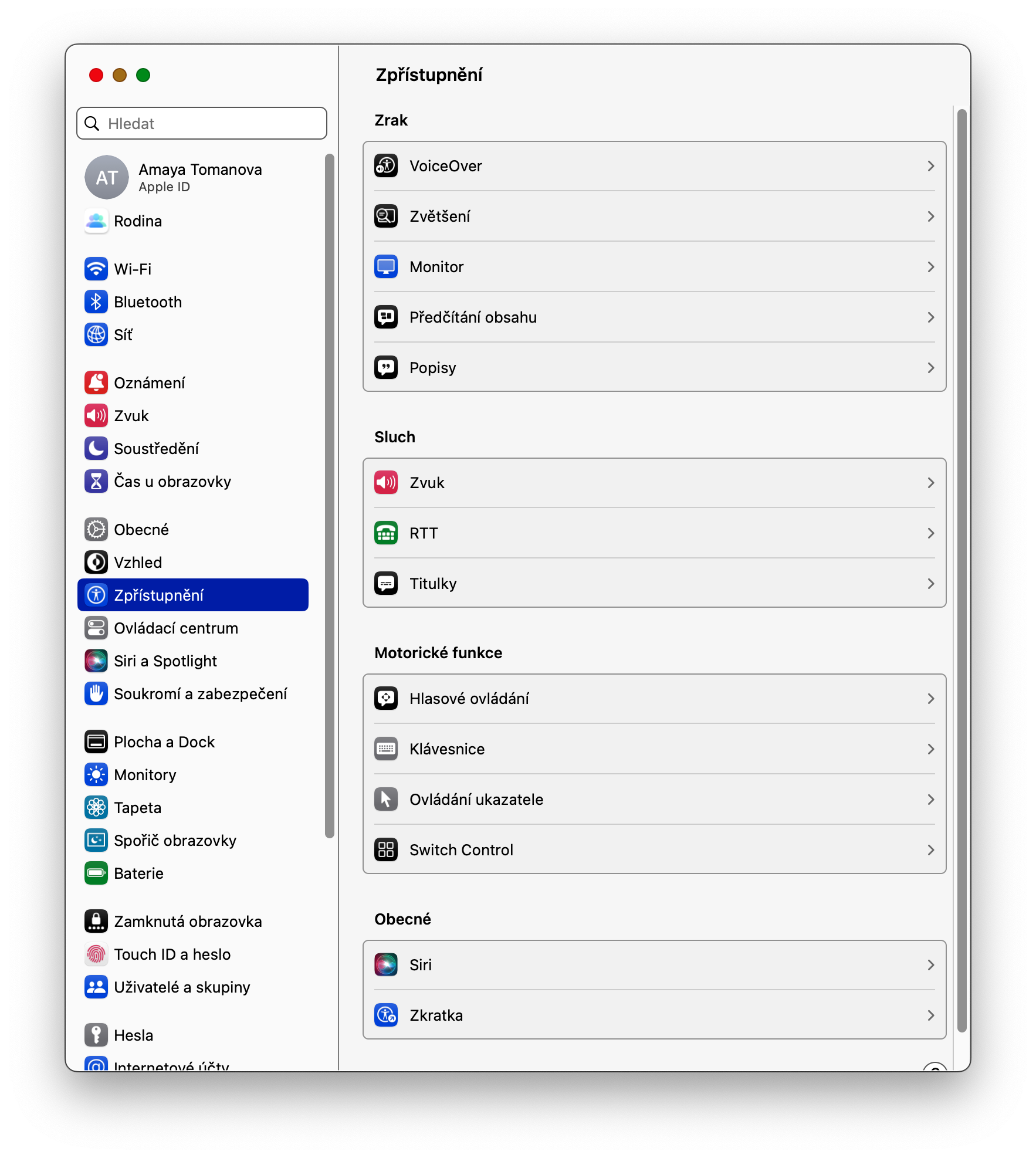
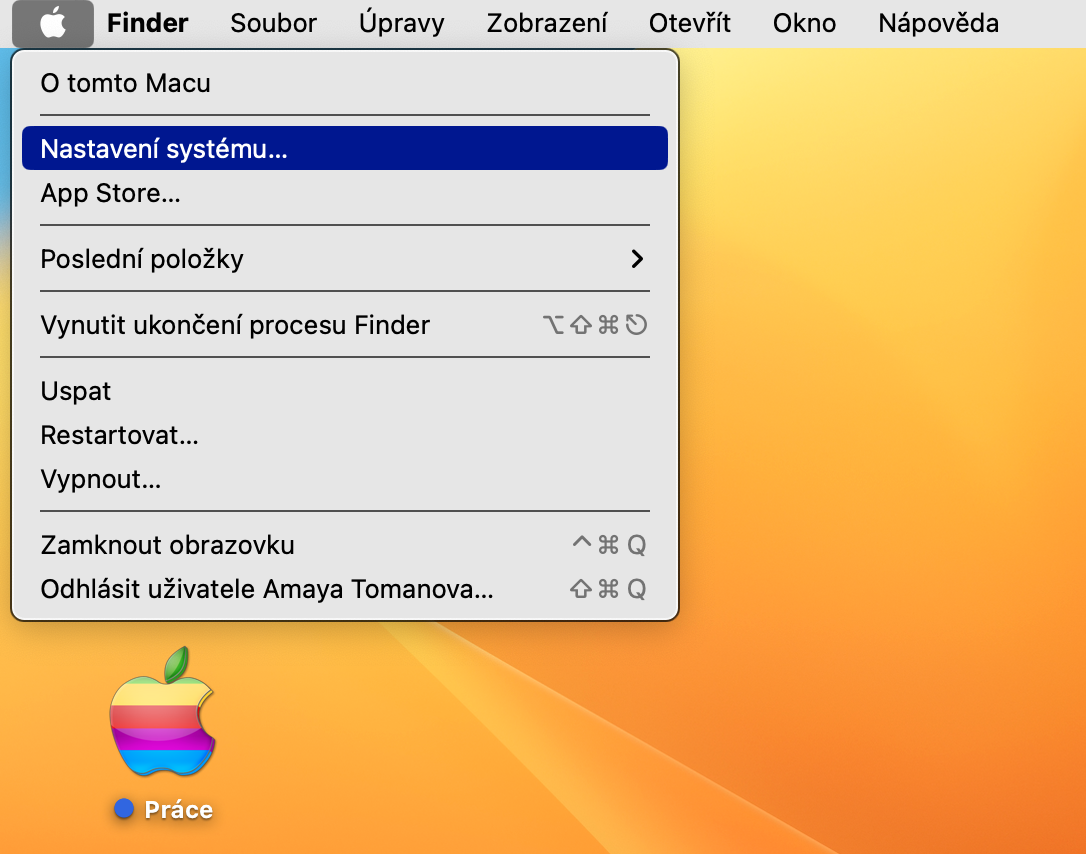
 Lumilipad sa buong mundo kasama ang Apple
Lumilipad sa buong mundo kasama ang Apple
Salamat sa tips. Lalo na ang pagbabago ng laki ng font ay talagang kapaki-pakinabang, ngunit hindi diretsong hanapin ito sa mga setting. Siyanga pala, kamakailan lang ay nakatagpo ako ng magandang artikulo na may mga tip sa kung paano i-set up ang Ventura: https://medium.com/@marik-marek/set-up-your-new-mac-1c6ef5d4b11c marahil ito ay magiging kapaki-pakinabang sa isang tao.